2021 TOYOTA PROACE CITY USB port
[x] Cancel search: USB portPage 5 of 272
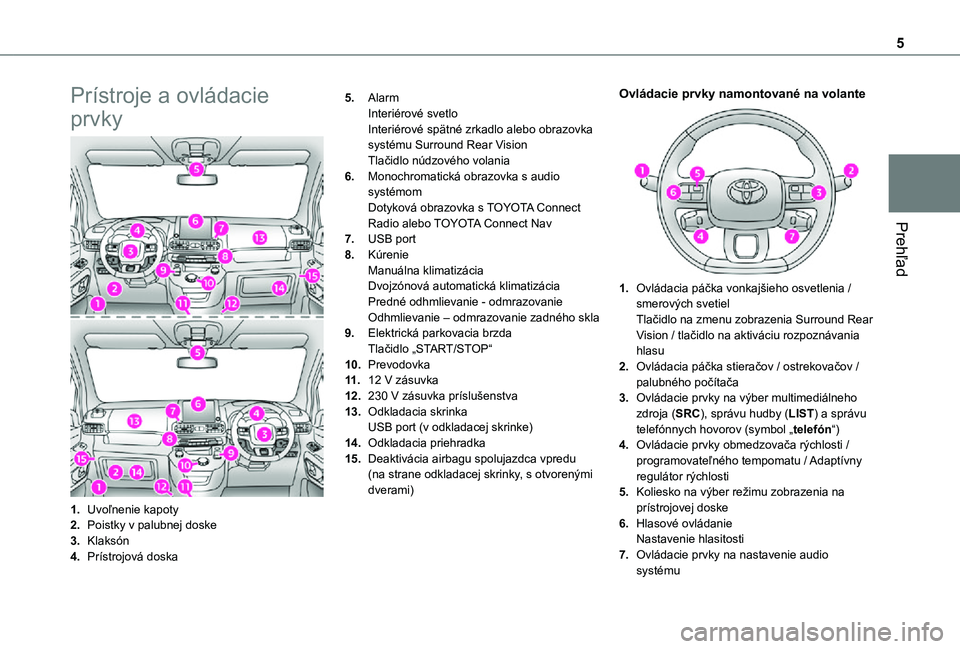
5
Prehľad
Prístroje a ovládacie
prvky
1.Uvoľnenie kapoty
2.Poistky v palubnej doske
3.Klaksón
4.Prístrojová doska
5.AlarmInteriérové svetloInteriérové spätné zrkadlo alebo obrazovka systému Surround Rear VisionTlačidlo núdzového volania
6.Monochromatická obrazovka s audio systémomDotyková obrazovka s TOYOTA Connect Radio alebo TOYOTA Connect Nav
7.USB port
8.KúrenieManuálna klimatizáciaDvojzónová automatická klimatizáciaPredné odhmlievanie - odmrazovanieOdhmlievanie – odmrazovanie zadného skla
9.Elektrická parkovacia brzdaTlačidlo „START/STOP“
10.Prevodovka
11 .12 V zásuvka
12.230 V zásuvka príslušenstva
13.Odkladacia skrinkaUSB port (v odkladacej skrinke)
14.Odkladacia priehradka
15.Deaktivácia airbagu spolujazdca vpredu (na strane odkladacej skrinky, s otvorenými dverami)
Ovládacie prvky namontované na volante
1.Ovládacia páčka vonkajšieho osvetlenia / smerových svetielTlačidlo na zmenu zobrazenia Surround Rear Vision / tlačidlo na aktiváciu rozpoznávania hlasu
2.Ovládacia páčka stieračov / ostrekovačov / palubného počítača
3.Ovládacie prvky na výber multimediálneho zdroja (SRC), správu hudby (LIST) a správu telefónnych hovorov (symbol „telefón“)
4.Ovládacie prvky obmedzovača rýchlosti / programovateľného tempomatu / Adaptívny regulátor rýchlosti
5.Koliesko na výber režimu zobrazenia na prístrojovej doske
6.Hlasové ovládanieNastavenie hlasitosti
7.Ovládacie prvky na nastavenie audio systému
Page 52 of 272
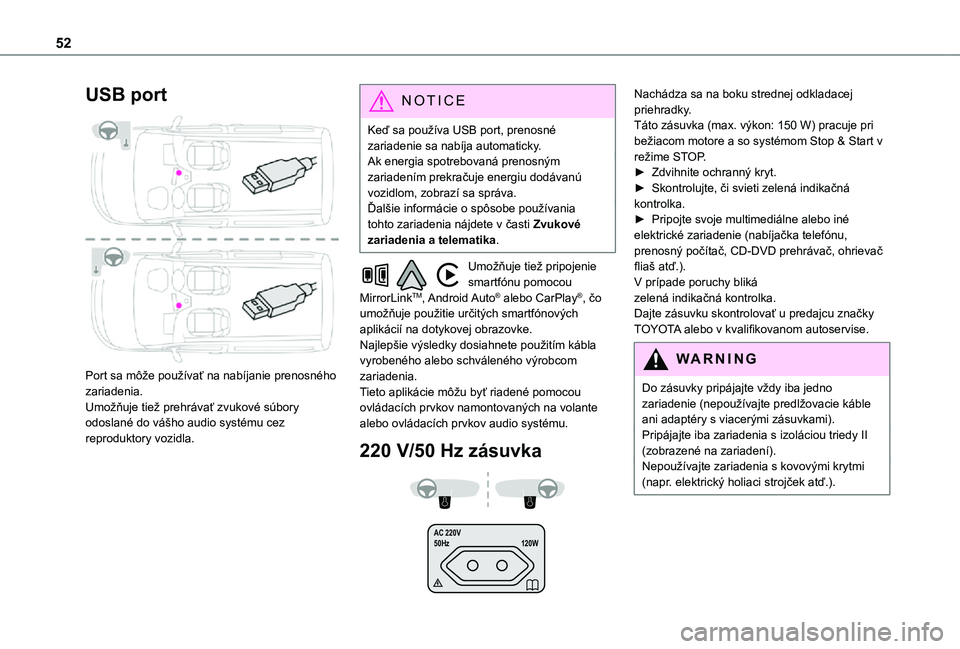
52
USB port
Port sa môže používať na nabíjanie prenosného zariadenia.Umožňuje tiež prehrávať zvukové súbory odoslané do vášho audio systému cez reproduktory vozidla.
NOTIC E
Keď sa používa USB port, prenosné zariadenie sa nabíja automaticky.Ak energia spotrebovaná prenosným zariadením prekračuje energiu dodávanú vozidlom, zobrazí sa správa.Ďalšie informácie o spôsobe používania tohto zariadenia nájdete v časti Zvukové zariadenia a telematika.
Umožňuje tiež pripojenie smartfónu pomocou MirrorLinkTM, Android Auto® alebo CarPlay®, čo umožňuje použitie určitých smartfónových aplikácií na dotykovej obrazovke.Najlepšie výsledky dosiahnete použitím kábla vyrobeného alebo schváleného výrobcom zariadenia.Tieto aplikácie môžu byť riadené pomocou ovládacích prvkov namontovaných na volante alebo ovládacích prvkov audio systému.
220 V/50 Hz zásuvka
AC 220 V
50Hz 120W
Nachádza sa na boku strednej odkladacej priehradky.Táto zásuvka (max. výkon: 150 W) pracuje pri bežiacom motore a so systémom Stop & Start v režime STOP.► Zdvihnite ochranný kryt.► Skontrolujte, či svieti zelená indikačná kontrolka.► Pripojte svoje multimediálne alebo iné elektrické zariadenie (nabíjačka telefónu, prenosný počítač, CD-DVD prehrávač, ohrievač fliaš atď.).V prípade poruchy bliká zelená indikačná kontrolka.Dajte zásuvku skontrolovať u predajcu značky TOYOTA alebo v kvalifikovanom autoservise.
WARNI NG
Do zásuvky pripájajte vždy iba jedno zariadenie (nepoužívajte predlžovacie káble ani adaptéry s viacerými zásuvkami).Pripájajte iba zariadenia s izoláciou triedy II (zobrazené na zariadení).Nepoužívajte zariadenia s kovovými krytmi (napr. elektrický holiaci strojček atď.).
Page 208 of 272
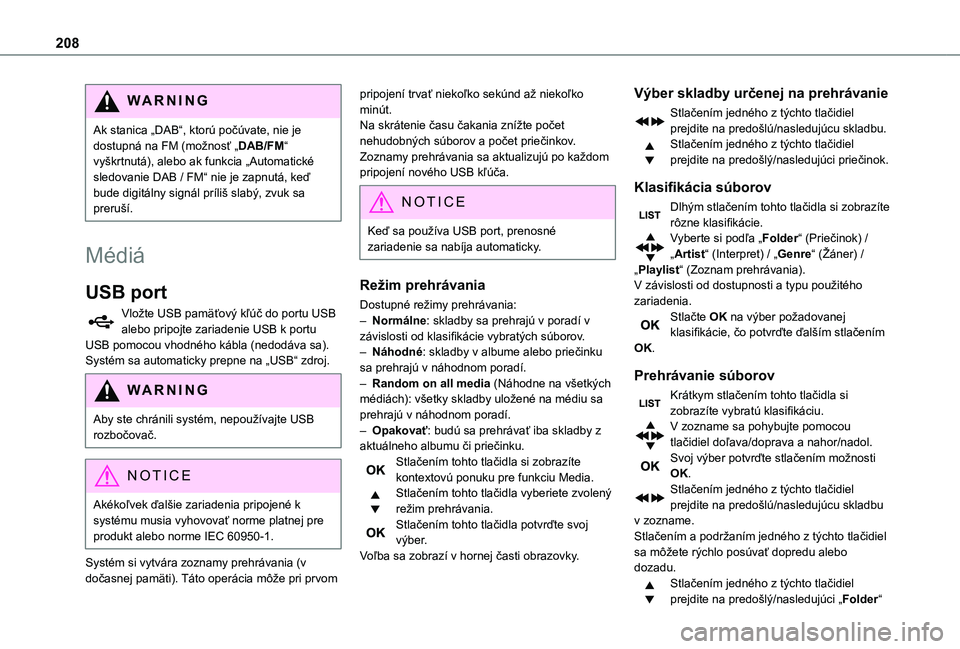
208
WARNI NG
Ak stanica „DAB“, ktorú počúvate, nie je dostupná na FM (možnosť „DAB/FM“ vyškrtnutá), alebo ak funkcia „Automatické sledovanie DAB / FM“ nie je zapnutá, keď bude digitálny signál príliš slabý, zvuk sa preruší.
Médiá
USB port
Vložte USB pamäťový kľúč do portu USB alebo pripojte zariadenie USB k portu USB pomocou vhodného kábla (nedodáva sa).Systém sa automaticky prepne na „USB“ zdroj.
WARNI NG
Aby ste chránili systém, nepoužívajte USB rozbočovač.
NOTIC E
Akékoľvek ďalšie zariadenia pripojené k systému musia vyhovovať norme platnej pre produkt alebo norme IEC 60950-1.
Systém si vytvára zoznamy prehrávania (v dočasnej pamäti). Táto operácia môže pri prvom
pripojení trvať niekoľko sekúnd až niekoľko minút.Na skrátenie času čakania znížte počet nehudobných súborov a počet priečinkov. Zoznamy prehrávania sa aktualizujú po každom pripojení nového USB kľúča.
NOTIC E
Keď sa používa USB port, prenosné
zariadenie sa nabíja automaticky.
Režim prehrávania
Dostupné režimy prehrávania:– Normálne: skladby sa prehrajú v poradí v závislosti od klasifikácie vybratých súborov.– Náhodné: skladby v albume alebo priečinku sa prehrajú v náhodnom poradí.– Random on all media (Náhodne na všetkých médiách): všetky skladby uložené na médiu sa prehrajú v náhodnom poradí.– Opakovať: budú sa prehrávať iba skladby z aktuálneho albumu či priečinku.Stlačením tohto tlačidla si zobrazíte kontextovú ponuku pre funkciu Media.Stlačením tohto tlačidla vyberiete zvolený režim prehrávania.Stlačením tohto tlačidla potvrďte svoj výber.Voľba sa zobrazí v hornej časti obrazovky.
Výber skladby určenej na prehrávanie
Stlačením jedného z týchto tlačidiel prejdite na predošlú/nasledujúcu skladbu.Stlačením jedného z týchto tlačidiel prejdite na predošlý/nasledujúci priečinok.
Klasifikácia súborov
Dlhým stlačením tohto tlačidla si zobrazíte rôzne klasifikácie.Vyberte si podľa „Folder“ (Priečinok) / „Artist“ (Interpret) / „Genre“ (Žáner) / „Playlist“ (Zoznam prehrávania).V závislosti od dostupnosti a typu použitého zariadenia.Stlačte OK na výber požadovanej klasifikácie, čo potvrďte ďalším stlačením OK.
Prehrávanie súborov
Krátkym stlačením tohto tlačidla si zobrazíte vybratú klasifikáciu.V zozname sa pohybujte pomocou tlačidiel doľava/doprava a nahor/nadol.
Svoj výber potvrďte stlačením možnosti OK.Stlačením jedného z týchto tlačidiel prejdite na predošlú/nasledujúcu skladbu v zozname.Stlačením a podržaním jedného z týchto tlačidiel sa môžete rýchlo posúvať dopredu alebo dozadu.Stlačením jedného z týchto tlačidiel
prejdite na predošlý/nasledujúci „Folder“
Page 209 of 272
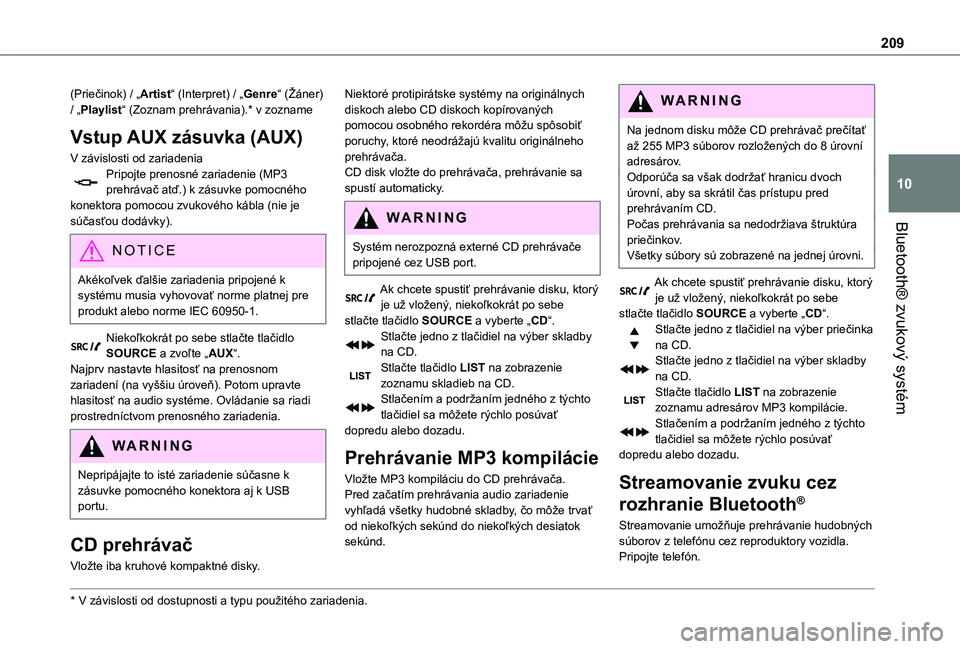
209
Bluetooth® zvukový systém
10
(Priečinok) / „Artist“ (Interpret) / „Genre“ (Žáner) / „Playlist“ (Zoznam prehrávania).* v zozname
Vstup AUX zásuvka (AUX)
V závislosti od zariadeniaPripojte prenosné zariadenie (MP3 prehrávač atď.) k zásuvke pomocného konektora pomocou zvukového kábla (nie je súčasťou dodávky).
NOTIC E
Akékoľvek ďalšie zariadenia pripojené k systému musia vyhovovať norme platnej pre produkt alebo norme IEC 60950-1.
Niekoľkokrát po sebe stlačte tlačidlo SOURCE a zvoľte „AUX“.Najprv nastavte hlasitosť na prenosnom zariadení (na vyššiu úroveň). Potom upravte hlasitosť na audio systéme. Ovládanie sa riadi prostredníctvom prenosného zariadenia.
WARNI NG
Nepripájajte to isté zariadenie súčasne k zásuvke pomocného konektora aj k USB portu.
CD prehrávač
Vložte iba kruhové kompaktné disky.
* V závislosti od dostupnosti a typu použitého zariadenia.
Niektoré protipirátske systémy na originálnych diskoch alebo CD diskoch kopírovaných pomocou osobného rekordéra môžu spôsobiť poruchy, ktoré neodrážajú kvalitu originálneho prehrávača.CD disk vložte do prehrávača, prehrávanie sa spustí automaticky.
W ARNI NG
Systém nerozpozná externé CD prehrávače pripojené cez USB port.
Ak chcete spustiť prehrávanie disku, ktorý je už vložený, niekoľkokrát po sebe stlačte tlačidlo SOURCE a vyberte „CD“.Stlačte jedno z tlačidiel na výber skladby na CD.Stlačte tlačidlo LIST na zobrazenie zoznamu skladieb na CD.Stlačením a podržaním jedného z týchto tlačidiel sa môžete rýchlo posúvať dopredu alebo dozadu.
Prehrávanie MP3 kompilácie
Vložte MP3 kompiláciu do CD prehrávača.Pred začatím prehrávania audio zariadenie vyhľadá všetky hudobné skladby, čo môže trvať od niekoľkých sekúnd do niekoľkých desiatok sekúnd.
WARNI NG
Na jednom disku môže CD prehrávač prečítať až 255 MP3 súborov rozložených do 8 úrovní adresárov.Odporúča sa však dodržať hranicu dvoch úrovní, aby sa skrátil čas prístupu pred prehrávaním CD.Počas prehrávania sa nedodržiava štruktúra priečinkov.Všetky súbory sú zobrazené na jednej úrovni.
Ak chcete spustiť prehrávanie disku, ktorý je už vložený, niekoľkokrát po sebe stlačte tlačidlo SOURCE a vyberte „CD“.Stlačte jedno z tlačidiel na výber priečinka na CD.Stlačte jedno z tlačidiel na výber skladby na CD.Stlačte tlačidlo LIST na zobrazenie zoznamu adresárov MP3 kompilácie.Stlačením a podržaním jedného z týchto tlačidiel sa môžete rýchlo posúvať
dopredu alebo dozadu.
Streamovanie zvuku cez
rozhranie Bluetooth®
Streamovanie umožňuje prehrávanie hudobných súborov z telefónu cez reproduktory vozidla.Pripojte telefón.
Page 210 of 272
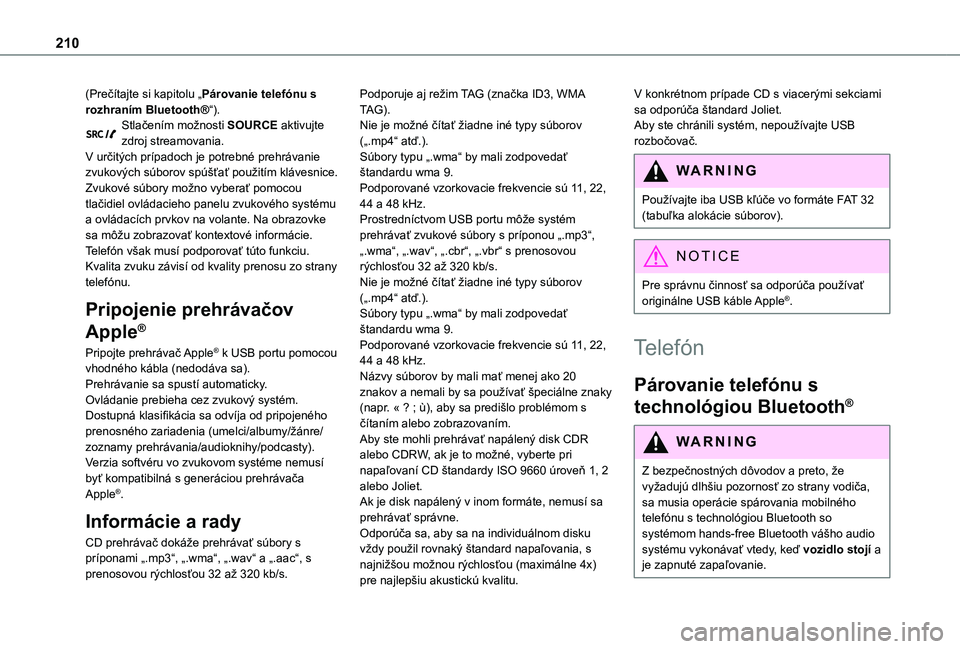
210
(Prečítajte si kapitolu „Párovanie telefónu s rozhraním Bluetooth®“).Stlačením možnosti SOURCE aktivujte zdroj streamovania.V určitých prípadoch je potrebné prehrávanie zvukových súborov spúšťať použitím klávesnice.Zvukové súbory možno vyberať pomocou tlačidiel ovládacieho panelu zvukového systému a ovládacích prvkov na volante. Na obrazovke sa môžu zobrazovať kontextové informácie.Telefón však musí podporovať túto funkciu. Kvalita zvuku závisí od kvality prenosu zo strany telefónu.
Pripojenie prehrávačov
Apple®
Pripojte prehrávač Apple® k USB portu pomocou vhodného kábla (nedodáva sa).Prehrávanie sa spustí automaticky.Ovládanie prebieha cez zvukový systém.Dostupná klasifikácia sa odvíja od pripojeného prenosného zariadenia (umelci/albumy/žánre/
zoznamy prehrávania/audioknihy/podcasty).Verzia softvéru vo zvukovom systéme nemusí byť kompatibilná s generáciou prehrávača Apple®.
Informácie a rady
CD prehrávač dokáže prehrávať súbory s príponami „.mp3“, „.wma“, „.wav“ a „.aac“, s prenosovou rýchlosťou 32 až 320 kb/s.
Podporuje aj režim TAG (značka ID3, WMA TAG).Nie je možné čítať žiadne iné typy súborov („.mp4“ atď.).Súbory typu „.wma“ by mali zodpovedať štandardu wma 9.Podporované vzorkovacie frekvencie sú 11, 22, 44 a 48 kHz.Prostredníctvom USB portu môže systém prehrávať zvukové súbory s príponou „.mp3“, „.wma“, „.wav“, „.cbr“, „.vbr“ s prenosovou rýchlosťou 32 až 320 kb/s.Nie je možné čítať žiadne iné typy súborov („.mp4“ atď.).Súbory typu „.wma“ by mali zodpovedať štandardu wma 9.Podporované vzorkovacie frekvencie sú 11, 22, 44 a 48 kHz.Názvy súborov by mali mať menej ako 20 znakov a nemali by sa používať špeciálne znaky (napr. « ? ; ù), aby sa predišlo problémom s čítaním alebo zobrazovaním.Aby ste mohli prehrávať napálený disk CDR
alebo CDRW, ak je to možné, vyberte pri napaľovaní CD štandardy ISO 9660 úroveň 1, 2 alebo Joliet.Ak je disk napálený v inom formáte, nemusí sa prehrávať správne.Odporúča sa, aby sa na individuálnom disku vždy použil rovnaký štandard napaľovania, s najnižšou možnou rýchlosťou (maximálne 4x) pre najlepšiu akustickú kvalitu.
V konkrétnom prípade CD s viacerými sekciami sa odporúča štandard Joliet.Aby ste chránili systém, nepoužívajte USB rozbočovač.
WARNI NG
Používajte iba USB kľúče vo formáte FAT 32 (tabuľka alokácie súborov).
NOTIC E
Pre správnu činnosť sa odporúča používať originálne USB káble Apple®.
Telefón
Párovanie telefónu s
technológiou Bluetooth®
WARNI NG
Z bezpečnostných dôvodov a preto, že vyžadujú dlhšiu pozornosť zo strany vodiča, sa musia operácie spárovania mobilného telefónu s technológiou Bluetooth so systémom hands-free Bluetooth vášho audio systému vykonávať vtedy, keď vozidlo stojí a je zapnuté zapaľovanie.
Page 215 of 272
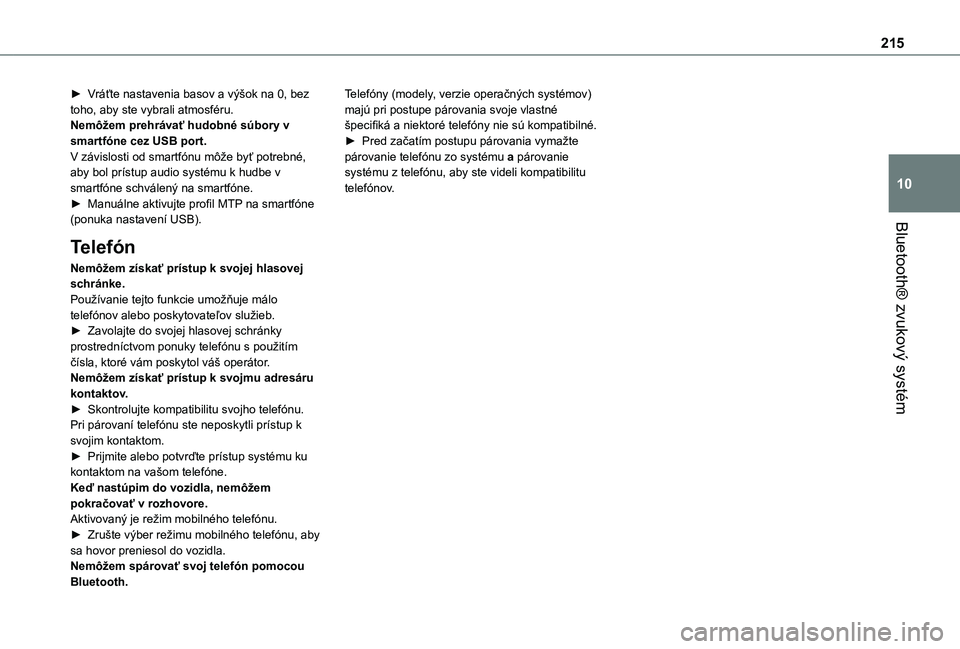
215
Bluetooth® zvukový systém
10
► Vráťte nastavenia basov a výšok na 0, bez toho, aby ste vybrali atmosféru.Nemôžem prehrávať hudobné súbory v smartfóne cez USB port.V závislosti od smartfónu môže byť potrebné, aby bol prístup audio systému k hudbe v smartfóne schválený na smartfóne.► Manuálne aktivujte profil MTP na smartfóne (ponuka nastavení USB).
Telefón
Nemôžem získať prístup k svojej hlasovej schránke.Používanie tejto funkcie umožňuje málo telefónov alebo poskytovateľov služieb.► Zavolajte do svojej hlasovej schránky prostredníctvom ponuky telefónu s použitím čísla, ktoré vám poskytol váš operátor.Nemôžem získať prístup k svojmu adresáru kontaktov.► Skontrolujte kompatibilitu svojho telefónu.Pri párovaní telefónu ste neposkytli prístup k svojim kontaktom.
► Prijmite alebo potvrďte prístup systému ku kontaktom na vašom telefóne.Keď nastúpim do vozidla, nemôžem pokračovať v rozhovore.Aktivovaný je režim mobilného telefónu.► Zrušte výber režimu mobilného telefónu, aby sa hovor preniesol do vozidla.Nemôžem spárovať svoj telefón pomocou Bluetooth.
Telefóny (modely, verzie operačných systémov) majú pri postupe párovania svoje vlastné špecifiká a niektoré telefóny nie sú kompatibilné.► Pred začatím postupu párovania vymažte párovanie telefónu zo systému a párovanie systému z telefónu, aby ste videli kompatibilitu telefónov.
Page 219 of 272
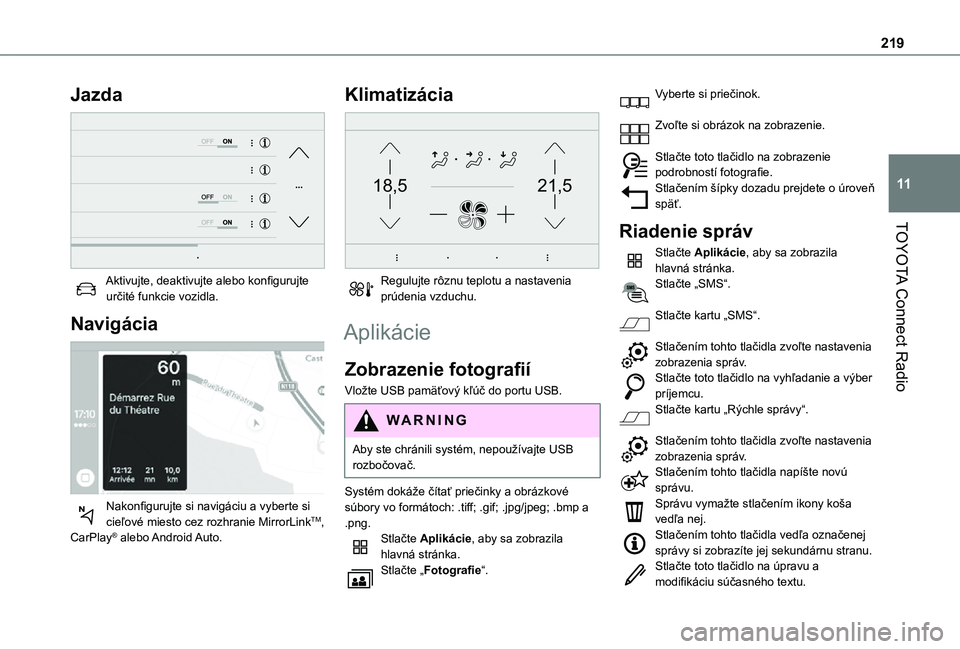
219
TOYOTA Connect Radio
11
Jazda
Aktivujte, deaktivujte alebo konfigurujte určité funkcie vozidla.
Navigácia
Nakonfigurujte si navigáciu a vyberte si cieľové miesto cez rozhranie MirrorLinkTM, CarPlay® alebo Android Auto.
Klimatizácia
21,518,5
Regulujte rôznu teplotu a nastavenia prúdenia vzduchu.
Aplikácie
Zobrazenie fotografií
Vložte USB pamäťový kľúč do portu USB.
WARNI NG
Aby ste chránili systém, nepoužívajte USB rozbočovač.
Systém dokáže čítať priečinky a obrázkové súbory vo formátoch: .tiff; .gif; .jpg/jpeg; .bmp a .png.Stlačte Aplikácie, aby sa zobrazila hlavná stránka.Stlačte „Fotografie“.
Vyberte si priečinok.
Zvoľte si obrázok na zobrazenie.
Stlačte toto tlačidlo na zobrazenie podrobností fotografie.Stlačením šípky dozadu prejdete o úroveň späť.
Riadenie správ
Stlačte Aplikácie, aby sa zobrazila hlavná stránka.Stlačte „SMS“.
Stlačte kartu „SMS“.
Stlačením tohto tlačidla zvoľte nastavenia zobrazenia správ.Stlačte toto tlačidlo na vyhľadanie a výber príjemcu.Stlačte kartu „Rýchle správy“.
Stlačením tohto tlačidla zvoľte nastavenia
zobrazenia správ.Stlačením tohto tlačidla napíšte novú správu.Správu vymažte stlačením ikony koša vedľa nej.Stlačením tohto tlačidla vedľa označenej správy si zobrazíte jej sekundárnu stranu.Stlačte toto tlačidlo na úpravu a modifikáciu súčasného textu.
Page 222 of 272
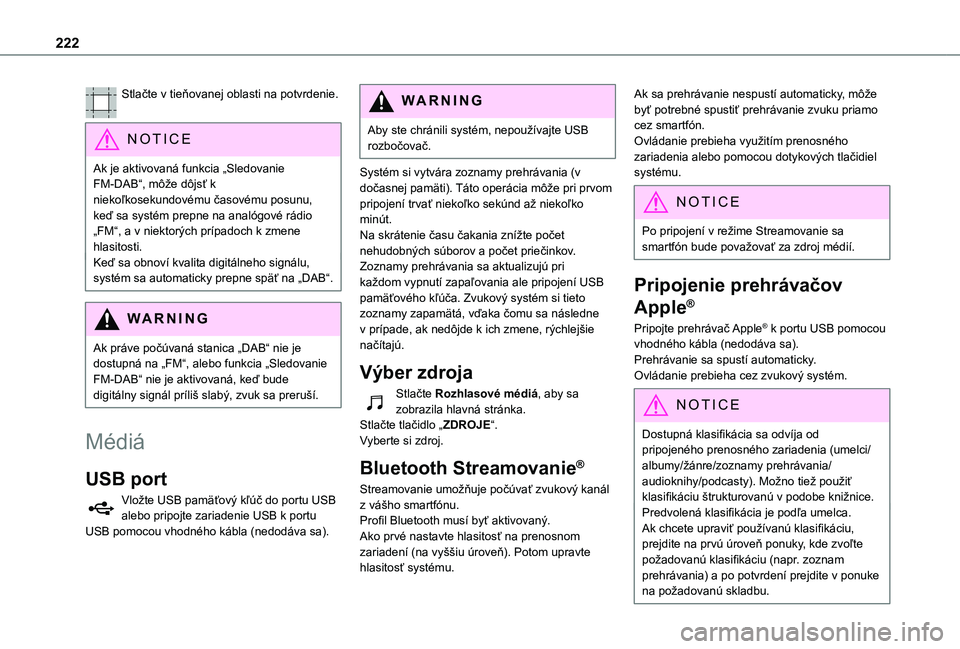
222
Stlačte v tieňovanej oblasti na potvrdenie.
NOTIC E
Ak je aktivovaná funkcia „Sledovanie FM-DAB“, môže dôjsť k niekoľkosekundovému časovému posunu, keď sa systém prepne na analógové rádio „FM“, a v niektorých prípadoch k zmene
hlasitosti.Keď sa obnoví kvalita digitálneho signálu, systém sa automaticky prepne späť na „DAB“.
WARNI NG
Ak práve počúvaná stanica „DAB“ nie je dostupná na „FM“, alebo funkcia „Sledovanie FM-DAB“ nie je aktivovaná, keď bude digitálny signál príliš slabý, zvuk sa preruší.
Médiá
USB port
Vložte USB pamäťový kľúč do portu USB alebo pripojte zariadenie USB k portu USB pomocou vhodného kábla (nedodáva sa).
WARNI NG
Aby ste chránili systém, nepoužívajte USB rozbočovač.
Systém si vytvára zoznamy prehrávania (v dočasnej pamäti). Táto operácia môže pri prvom pripojení trvať niekoľko sekúnd až niekoľko minút.Na skrátenie času čakania znížte počet nehudobných súborov a počet priečinkov.Zoznamy prehrávania sa aktualizujú pri každom vypnutí zapaľovania ale pripojení USB pamäťového kľúča. Zvukový systém si tieto zoznamy zapamätá, vďaka čomu sa následne v prípade, ak nedôjde k ich zmene, rýchlejšie načítajú.
Výber zdroja
Stlačte Rozhlasové médiá, aby sa zobrazila hlavná stránka.Stlačte tlačidlo „ZDROJE“.Vyberte si zdroj.
Bluetooth Streamovanie®
Streamovanie umožňuje počúvať zvukový kanál z vášho smartfónu.Profil Bluetooth musí byť aktivovaný.Ako prvé nastavte hlasitosť na prenosnom zariadení (na vyššiu úroveň). Potom upravte hlasitosť systému.
Ak sa prehrávanie nespustí automaticky, môže byť potrebné spustiť prehrávanie zvuku priamo cez smartfón.Ovládanie prebieha využitím prenosného zariadenia alebo pomocou dotykových tlačidiel systému.
NOTIC E
Po pripojení v režime Streamovanie sa
smartfón bude považovať za zdroj médií.
Pripojenie prehrávačov
Apple®
Pripojte prehrávač Apple® k portu USB pomocou vhodného kábla (nedodáva sa).Prehrávanie sa spustí automaticky.Ovládanie prebieha cez zvukový systém.
NOTIC E
Dostupná klasifikácia sa odvíja od pripojeného prenosného zariadenia (umelci/albumy/žánre/zoznamy prehrávania/audioknihy/podcasty). Možno tiež použiť klasifikáciu štrukturovanú v podobe knižnice.Predvolená klasifikácia je podľa umelca. Ak chcete upraviť používanú klasifikáciu, prejdite na prvú úroveň ponuky, kde zvoľte
požadovanú klasifikáciu (napr. zoznam prehrávania) a po potvrdení prejdite v ponuke na požadovanú skladbu.